iPhone 또는 iPad에서 원격 관리를 제거하는 방법
"중고 iPhone 15를 구매했는데 원격 관리로 인해 잠겼습니다. 어떻게 해야 하나요? iPhone에서 원격 관리 제거?quot; 오늘날 점점 더 많은 조직이 사이버 보안을 강화하기 위해 원격 관리 솔루션을 활용하고 있습니다. 하지만 이로 인해 iOS 기기에 추가적인 제약이 발생할 수 있습니다. 제어권을 제거하거나 퇴사한 경우, 데이터 손실 없이 제거할 수 있습니다.
1부: 원격 관리란 무엇인가
원격 관리는 iPhone 및 iPad 기기에 기본 제공되는 기능입니다. 이를 통해 조직은 앱 설치부터 사용량, 콘텐츠 소비부터 웹사이트 방문까지 기기 사용을 제어할 수 있습니다.
모바일 기기 관리(MDM) 프로필을 생성하면 조직에서 iPhone 사용을 제한하고 데이터를 관리할 수 있습니다. iPad 또는 iPhone에서 원격 관리 기능을 제거하는 방법에 대해 알아야 할 몇 가지 사항은 다음과 같습니다.
1. 기기에서 원격 관리를 제거하는 가장 빠른 방법은 설정 앱을 이용하는 것입니다. 물론 관리자 비밀번호가 필요합니다.
2. 공장 초기화를 해도 MDM은 제거되지 않습니다. MDM으로 잠긴 iPhone 또는 iPad를 공장 초기화할 수는 있지만, 기기를 설정할 때는 잠금을 해제해야 합니다.
3. iPhone을 탈옥하면 MDM 잠금을 해제할 수 있지만, 추가적인 보안 위험도 발생합니다.
4. 좋은 소식은 원격 관리를 제거해도 기기의 데이터는 지워지지 않는다는 것입니다.
5. 원격 관리 우회 코드가 있는 경우 설정 과정에서 기기 잠금을 해제할 수 있습니다.
2부: iPad에서 원격 관리를 제거하는 방법
앞서 언급했듯이, iPad 또는 iPhone에서 원격 관리 기능을 제거하는 방법은 다양합니다. 가장 쉬운 방법은 조직의 IT 관리자에게 MDM 솔루션에서 기기를 제거해 달라고 요청하는 것입니다. 관리자가 거부하거나 조직에 연락할 수 없는 경우, 직접 기기에서 원격 관리를 제거하는 가장 좋은 방법을 고려해 보세요.
설정을 통해 원격 관리를 제거하는 방법
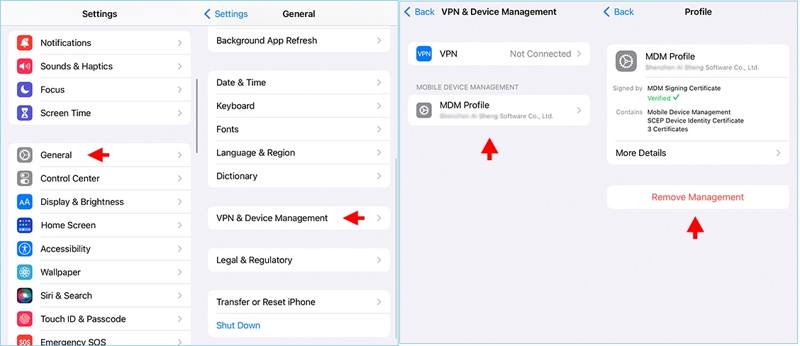
1 단계 열기 설정 응용 프로그램을 iPhone 또는 iPad에 설치하십시오.
2 단계 로 이동 일반 탭.
3 단계 아래로 스크롤하여 탭합니다. VPN 및 장치 관리. 귀하의 기기가 MDM에 등록되지 않은 경우 해당 옵션이 표시되지 않습니다.
4 단계 원치 않는 원격 관리 프로필을 선택하고 탭합니다. 원격 관리 버튼을 클릭합니다.
5 단계 히트 원격 관리 다시 조치를 확인합니다.
6 단계 메시지가 표시되면 iPhone 암호를 입력하여 신원을 확인하세요.
7 단계 다음으로, IT 관리자가 제공한 사용자 이름과 비밀번호를 입력하세요.
설치 중 원격 관리를 제거하는 방법
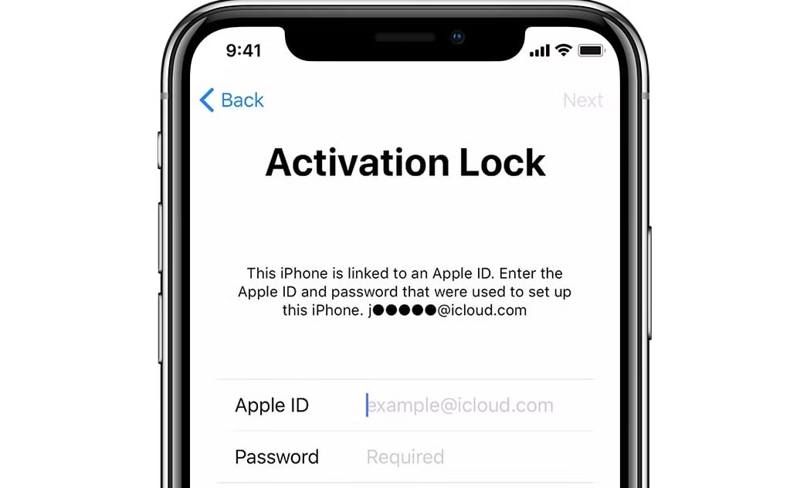
1 단계 열기 설정 앱을 실행합니다. 기기를 재설정한 경우 6단계로 건너뜁니다.
2 단계 로 이동 일반 탭.
3 단계 왼쪽 메뉴에서 iPhone 전송 또는 재설정.
4 단계 가볍게 두드리다 모든 콘텐츠 및 설정 지우기 키를 누릅니다 계속.
5 단계 계속하려면 iPhone 암호나 Apple ID 비밀번호를 입력하세요.
6 단계 iPhone이 재시작되면 Apple ID 화면이 나올 때까지 설정하세요.
7 단계 유지 애플 ID 필드를 비워두고 바이패스 코드를 입력하세요. 비밀번호 입력란입니다.
Tip MDM 솔루션에서 원격 관리 우회 코드를 얻을 수 있습니다.
8 단계 다음으로, 기기 설정을 계속 진행하고 설정 중에 iPhone에서 원격 관리를 제거하세요.
iOS 13에서 원격 관리를 제거하는 방법
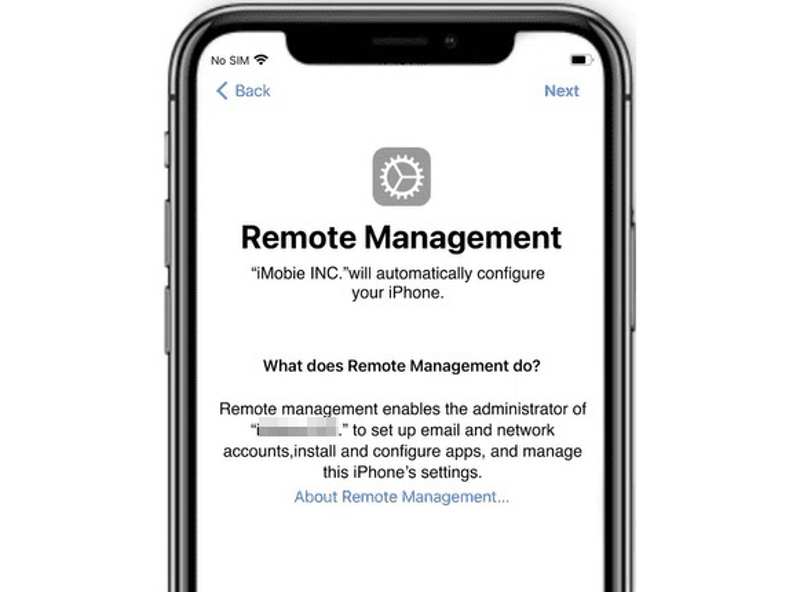
1 단계 기기에서 iOS 13이 실행되는지 확인하세요.
2 단계 iPad 또는 iPhone에 SIM 카드를 삽입하고 전원을 켭니다.
3 단계 화면의 지시에 따라 SIM을 활성화하세요.
4 단계 그때 iPhone에서 SIM 카드를 제거하세요 또는 iPad.
5 단계 당신이 볼 때 관리 제거 화면에서 SIM 카드를 기기에 다시 삽입하세요.
6 단계 위의 단계를 따라 초기 페이지부터 다음 페이지로 돌아가십시오. 관리 제거 화면을 표시합니다.
7 단계 마지막으로, iPhone에서 원격 관리를 제거하려면 5단계를 반복합니다.
Tip 이 방법은 4G SIM 카드가 설치된 iPhone에서만 사용할 수 있습니다.
7 단계 이 방법은 4G SIM 카드가 설치된 iPhone에서만 사용할 수 있습니다.
3부: 데이터 손실 없이 iPad에서 원격 관리를 제거하는 방법
일반적인 방법을 사용할 수 없는 경우, Apeaksoft iOS 잠금 해제 복원 후 iPad 또는 iPhone에서 원격 관리를 제거하는 가장 좋은 방법입니다. 워크플로를 간소화하여 일반 사용자에게도 유용한 소프트웨어입니다.
데이터 손실 없이 원격 관리를 제거하는 가장 좋은 방법
- iPhone 또는 iPad에서 원격 관리를 우회합니다.
- 비밀번호나 제한이 필요하지 않습니다.
- 프로세스 중에 기기에 저장된 데이터를 보호하세요.
- 다음과 같은 보너스 기능을 제공합니다. 화면 시간 우회.
- 다양한 iPhone 및 iPad 모델과 호환됩니다.

iPhone에서 원격 관리를 제거하는 방법
1 단계 MDM 제거 도구 설치
PC에 최고의 MDM 제거 소프트웨어를 다운로드하여 설치하세요. Mac용 버전도 있습니다. 데스크톱에서 소프트웨어를 실행하세요. Lightning 케이블을 사용하여 iPhone 또는 iPad를 컴퓨터에 연결하세요. 두 기기를 처음 연결하는 경우, 화면에서 '신뢰'를 탭하여 컴퓨터를 신뢰하세요. 소프트웨어가 자동으로 기기를 감지합니다.

2 단계 원격 관리 제거
선택 MDM 제거 모드를 클릭하고 스타트 찾기 기능이 비활성화된 경우 iPhone 또는 iPad에서 원격 관리를 제거하려면 버튼을 클릭하세요.
내 찾기가 켜져 있으면 다음을 엽니다. 설정 앱에서 프로필을 탭하고 선택하세요 내 찾기, 그리고 토글 내 아이폰 찾기 or 내 iPad 찾기. Apple ID 비밀번호를 입력하여 끄세요. 그러면 소프트웨어가 즉시 작업을 시작합니다.
완료되면 iPhone 또는 iPad가 다시 시작됩니다. OK 버튼을 눌러 장치의 연결을 해제하세요.
결론
이 가이드에서는 다음 방법을 설명했습니다. iPhone에서 원격 관리 제거 다양한 상황에서 iPad를 사용할 수 있습니다. 간단한 방법은 설정 앱에서 관리자 비밀번호를 사용하여 작업을 완료하는 것입니다. 또는 iOS 13 버그를 사용하여 MDM을 제거할 수도 있습니다. 바이패스 코드를 사용하면 기기를 설정할 때 MDM 제거를 완료할 수도 있습니다. Apeaksoft iOS Unlocker는 모든 iOS 기기에서 사용할 수 있습니다. 이 주제에 대해 다른 질문이 있으시면 이 게시물 아래에 적어주세요.
관련 기사
장치를 관리하고 보호하려면 MDM 솔루션 권장 사항이 필요합니까? 이 게시물에서는 선택할 수 있는 자세한 리뷰와 함께 5가지 인기 있는 MDM 솔루션을 제공합니다.
MDM 잠금이 무엇인지, MDM 잠금을 건너뛰는 방법을 알고 있나요? 이 게시물은 iOS 및 Android에서 MDM 잠금을 건너뛰는 가장 상세하고 최신 단계가 포함된 2가지 방법을 제공합니다.
이전 학교나 회사에서 iPhone 또는 iPad를 잠근 경우 MDM을 쉽게 우회할 수 있는 단계별 가이드를 따르세요.
검증된 모바일 기기 관리 및 보안 솔루션인 MDM이 무엇인지, 그리고 그 외의 것에 대해 알아야 할 모든 것을 배울 수 있습니다.

